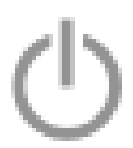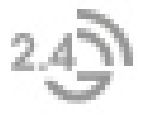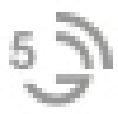DrayTek Vigor2766 मालिका जलद सुरक्षा राउटर

बौद्धिक संपदा अधिकार (IPR) माहिती
कॉपीराइट
© सर्व हक्क राखीव. या प्रकाशनात कॉपीराइटद्वारे संरक्षित असलेली माहिती आहे. कॉपीराइट धारकांच्या लेखी परवानगीशिवाय कोणताही भाग पुनरुत्पादित, प्रसारित, लिप्यंतरण, पुनर्प्राप्ती प्रणालीमध्ये संग्रहित किंवा कोणत्याही भाषेत अनुवादित केला जाऊ शकत नाही.
ट्रेडमार्क
या दस्तऐवजात खालील ट्रेडमार्क वापरले आहेत:
- Microsoft हा Microsoft Corp चा नोंदणीकृत ट्रेडमार्क आहे.
- Windows, Windows 8, 10, 11 आणि Explorer हे Microsoft Corp चे ट्रेडमार्क आहेत.
- Apple आणि Mac OS हे Apple Inc चे नोंदणीकृत ट्रेडमार्क आहेत.
- इतर उत्पादने त्यांच्या संबंधित उत्पादकांचे ट्रेडमार्क किंवा नोंदणीकृत ट्रेडमार्क असू शकतात.
सुरक्षा सूचना आणि मान्यता
सुरक्षितता सूचना
- राउटर सेट करण्यापूर्वी इन्स्टॉलेशन गाइड नीट वाचा.
- राउटर एक क्लिष्ट इलेक्ट्रॉनिक युनिट आहे ज्याची दुरुस्ती फक्त अधिकृत आणि पात्र कर्मचारी असू शकते. राउटर स्वतः उघडण्याचा किंवा दुरुस्त करण्याचा प्रयत्न करू नका.
- राउटर जाहिरातीत ठेवू नकाamp किंवा दमट जागा, उदा. स्नानगृह.
- राउटर स्टॅक करू नका.
- राउटरचा वापर 0 ते +40 सेल्सिअस तापमानाच्या मर्यादेत आश्रयस्थान असलेल्या ठिकाणी केला पाहिजे.
- राउटरला थेट सूर्यप्रकाश किंवा इतर उष्णतेच्या स्रोतांना उघड करू नका. थेट सूर्यप्रकाश किंवा उष्णता स्त्रोतांमुळे घरे आणि इलेक्ट्रॉनिक घटकांचे नुकसान होऊ शकते.
- इलेक्ट्रॉनिक शॉकचे धोके टाळण्यासाठी बाहेरील LAN कनेक्शनसाठी केबल लावू नका.
- पॅकेज मुलांच्या आवाक्याबाहेर ठेवा.
- जेव्हा तुम्हाला राउटरची विल्हेवाट लावायची असेल, तेव्हा कृपया पर्यावरणाच्या संवर्धनावर स्थानिक नियमांचे पालन करा.
हमी
आम्ही मूळ वापरकर्त्याला (खरेदीदार) हमी देतो की डीलरकडून खरेदी केल्याच्या तारखेपासून दोन (2) वर्षांच्या कालावधीसाठी राउटर कारागिरी किंवा सामग्रीमधील कोणत्याही दोषांपासून मुक्त असेल. कृपया तुमची खरेदी पावती सुरक्षित ठिकाणी ठेवा कारण ती खरेदीच्या तारखेचा पुरावा म्हणून काम करते. वॉरंटी कालावधी दरम्यान, आणि खरेदीच्या पुराव्यावर, सदोष कारागिरी आणि/किंवा सामग्रीमुळे उत्पादनामध्ये बिघाड झाल्याचे संकेत असल्यास, आम्ही आमच्या विवेकबुद्धीनुसार, सदोष उत्पादने किंवा घटक दुरुस्त करू किंवा पुनर्स्थित करू, कोणत्याही भागासाठी किंवा श्रमांसाठी कोणतेही शुल्क न घेता. , आम्हाला आवश्यक वाटत असलेल्या मर्यादेपर्यंत उत्पादन फाडून-संचयित करण्यासाठी ते व्यवस्थित ऑपरेटिंग स्थितीत ठेवतो. कोणत्याही प्रतिस्थापनामध्ये समान मूल्याचे नवीन किंवा पुनर्निर्मित कार्यात्मकदृष्ट्या समतुल्य उत्पादन असेल आणि ते पूर्णपणे आमच्या विवेकबुद्धीनुसार ऑफर केले जाईल. उत्पादनात बदल, गैरवापर झाल्यास ही वॉरंटी लागू होणार नाही, टीampदेवाच्या कृतीमुळे खराब झालेले, किंवा कामाच्या असामान्य परिस्थितीच्या अधीन झालेले. वॉरंटीमध्ये इतर विक्रेत्यांचे बंडल केलेले किंवा परवानाकृत सॉफ्टवेअर समाविष्ट नाही. उत्पादनाच्या उपयुक्ततेवर लक्षणीय परिणाम न करणारे दोष वॉरंटीद्वारे संरक्षित केले जाणार नाहीत. आम्ही मॅन्युअल आणि ऑनलाइन दस्तऐवजांमध्ये सुधारणा करण्याचा अधिकार राखून ठेवतो आणि अशा पुनरावृत्ती किंवा बदलांबद्दल कोणत्याही व्यक्तीस सूचित करण्याचे बंधन न ठेवता येथील सामग्रीमध्ये वेळोवेळी बदल करण्याचा अधिकार राखून ठेवतो.
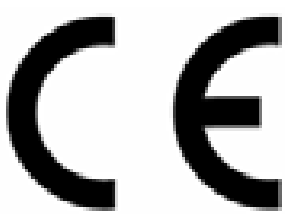 अनुरूपतेची घोषणा
अनुरूपतेची घोषणा
याद्वारे, DrayTek कॉर्पोरेशन घोषित करते की रेडिओ उपकरण प्रकार Vigor2766 हे निर्देश 2014/53/EU चे पालन करत आहे.
EU च्या अनुरूपतेच्या घोषणेचा संपूर्ण मजकूर खालील इंटरनेट पत्त्यावर उपलब्ध आहे:
https://fw.draytek.com.tw/Vigor2766/Document/CE/
उत्पादक: DrayTek कॉर्पोरेशन
पत्ता: No.26, Fushing Rd., Hukou, Hsinchu Industrial Park, Hsinchu 303, Taiwan.
उत्पादन: Vigor2766 वायरलेस मालिका
युरोप क्षेत्रासाठी वारंवारता माहिती:
| 2.4GHz WLAN | 2412MHz – 2472 MHz, कमाल. TX पॉवर: 19.79dBm *1 |
| 5GHz WLAN | 5160MHz – 5340 MHz, कमाल. TX पॉवर: 22.74dBm *2 5480MHz – 5720 MHz, कमाल. TX पॉवर: 29.88dBm |
 |
AT/BE/BG/CZ/DZ/DK/EE/FR/DE/IS/IE/IT/EL/ES/ CY/LV/LI/LT/LU/HU/MT/NL/NO/PL/ मधील आवश्यकता PT/RO/SI/SK/TR/FI/SE/CH/ UK/HR. 5150MHz~5350MHz फक्त घरातील वापरासाठी आहे. |
(*1: 2.4GHz WLAN मॉडेलसाठी; *2: 5GHz WLAN मॉडेलसाठी)
हे उत्पादन संपूर्ण EC क्षेत्रामध्ये DSL आणि 2.4GHz/5GHz WLAN नेटवर्कसाठी डिझाइन केलेले आहे.
 नियामक माहिती
नियामक माहिती
फेडरल कम्युनिकेशन कमिशन हस्तक्षेप विधान
हे उपकरण तपासले गेले आहे आणि ते FCC नियमांच्या भाग 15 नुसार, वर्ग B डिजिटल उपकरणाच्या मर्यादांचे पालन करत असल्याचे आढळले आहे. या मर्यादा निवासी स्थापनेमध्ये हानिकारक हस्तक्षेपापासून वाजवी संरक्षण प्रदान करण्यासाठी डिझाइन केल्या आहेत. हे उपकरण रेडिओ फ्रिक्वेन्सी उर्जा निर्माण करते, वापरते आणि विकिरण करू शकते आणि, जर सूचनांनुसार स्थापित आणि वापरले नसेल तर, रेडिओ संप्रेषणांमध्ये हानिकारक हस्तक्षेप होऊ शकतो. तथापि, विशिष्ट स्थापनेत हस्तक्षेप होणार नाही याची कोणतीही हमी नाही. जर हे उपकरण रेडिओ किंवा टेलिव्हिजन रिसेप्शनमध्ये हानिकारक हस्तक्षेप करत असेल, जे उपकरणे बंद आणि चालू करून निर्धारित केले जाऊ शकते, तर वापरकर्त्याला खालीलपैकी एक उपाय करून हस्तक्षेप दुरुस्त करण्याचा प्रयत्न करण्यास प्रोत्साहित केले जाते:
- रिसिव्हिंग अँटेना पुनर्स्थित करा किंवा पुनर्स्थित करा.
- उपकरणे आणि रिसीव्हरमधील पृथक्करण वाढवा.
- रिसीव्हर कनेक्ट केलेल्या सर्किटपेक्षा वेगळ्या सर्किटवरील आउटलेटमध्ये उपकरणे कनेक्ट करा.
- मदतीसाठी डीलर किंवा अनुभवी रेडिओ/टीव्ही तंत्रज्ञांचा सल्ला घ्या.
हे डिव्हाइस FCC नियमांच्या भाग 15 चे पालन करते. ऑपरेशन खालील दोन अधीन आहे
अटी:
- हे डिव्हाइस हानीकारक हस्तक्षेप होऊ शकत नाही, आणि
- हे डिव्हाइस अवांछित ऑपरेशनला कारणीभूत असलेल्या हस्तक्षेपासह प्राप्त होणारा कोणताही हस्तक्षेप स्वीकारू शकते.
आरएफ एक्सपोजर चेतावणी
हे उपकरण प्रदान केलेल्या सूचनांनुसार स्थापित आणि ऑपरेट केले जाणे आवश्यक आहे आणि या ट्रान्समीटरसाठी वापरलेले अँटेना सर्व व्यक्तींपासून किमान 20 सेमी अंतर प्रदान करण्यासाठी स्थापित केले जाणे आवश्यक आहे आणि ते सह-स्थित किंवा संयोगाने कार्यरत नसावेत. इतर कोणताही अँटेना किंवा ट्रान्समीटर. अंतिम वापरकर्ते आणि इंस्टॉलर्सना अँटेना इंस्टॉलेशन सूचना आणि ट्रान्समीटर ऑपरेटिंग शर्ती RF एक्सपोजर अनुपालन समाधानकारक प्रदान केल्या पाहिजेत.
| यूएसए स्थानिक प्रतिनिधी | कंपनीचे नाव | एबीपी इंटरनॅशनल इंक. | ||
| पत्ता | 13988 डिप्लोमॅट ड्राइव्ह सूट 180 डॅलस TX 75234 | |||
| पिन कोड | 75234 | ई-मेल | rmesser@abptech.com | |
| संपर्क व्यक्ती | मिस्टर रॉबर्ट मेसर | दूरध्वनी. | 19728311600 | |
खबरदारी
या डिव्हाइसच्या अनुदान देणा-याने स्पष्टपणे मंजूर न केलेले कोणतेही बदल किंवा बदल हे उपकरण चालवण्यासाठी वापरकर्त्याचा अधिकार रद्द करू शकतात.
![]() अँटेना/ट्रान्समीटर मानवी शरीरापासून किमान 20 सेमी दूर ठेवावे.
अँटेना/ट्रान्समीटर मानवी शरीरापासून किमान 20 सेमी दूर ठेवावे.
अधिक अद्यतन, कृपया भेट द्या www.draytek.com.
*प्रत्येक उत्पादनासाठी वापरला जाणारा बाह्य वीज पुरवठा मॉडेलवर अवलंबून असेल.
| 1 | 2 | 3 | 4 | 5 | 6 | 7 | 8 | 9 | ||
| A | उत्पादक | CWT | CWT | CWT | CWT | CWT | एपीडी | एपीडी | एपीडी | एपीडी |
| B | पत्ता | क्रमांक 222, से. 2, नानकान रोड, लुझू टाउनशिप, ताओयुआन काउंटी 338, तैवान |
क्रमांक 222, से. 2, नानकान रोड, लुझू टाउनशिप, ताओयुआन काउंटी 338, तैवान |
क्रमांक 222, से. 2, नानकान रोड, लुझू टाउनशिप, ताओयुआन काउंटी 338, तैवान |
क्रमांक 222, से. 2, नानकान रोड, लुझू टाउनशिप, ताओयुआन काउंटी 338, तैवान |
क्रमांक 222, से. 2, नानकान रोड, लुझू टाउनशिप, ताओयुआन काउंटी 338, तैवान |
नं.5, लेन 83, लुंग-सौ सेंट, ताओयुआन सिटी 330, तैवान | नं.5, लेन 83, लुंग-सौ सेंट, ताओयुआन सिटी 330, तैवान | नं.5, लेन 83, लुंग-सौ सेंट, ताओयुआन सिटी 330, तैवान | नं.5, लेन 83, लुंग-सौ सेंट, ताओयुआन सिटी 330, तैवान |
| C | मॉडेल ओळखकर्ता | 2ABB012F UK | 2ABB018F UK | 2ABL024F UK | 2ABL030F UK | 2ABN036F UK | WA-12M12FG | WB-18D12FG | WA-24Q12FG | WA-36A12FG |
| 2ABB012F EU | 2ABB018F EU | 2ABL024F EU | 2ABL030F EU | 2ABN036F EU | WA-12M12FK | WB-18D12FK | WA-24Q12FK | WA-36A12FK | ||
| D | इनपुट व्हॉल्यूमtage | 100~240V | 100~240V | 100~240V | 100~240V | 100~240V | 100~240V | 100~240V | 100~240V | 100~240V |
| E | इनपुट एसी वारंवारता | 50/60Hz | 50/60Hz | 50/60Hz | 50/60Hz | 50/60Hz | 50/60Hz | 50/60Hz | 50/60Hz | 50/60Hz |
| आउटपुट व्हॉल्यूमtage DC | 12.0V | 12.0V | 12.0V | 12.0V | 12.0V | 12.0V | 12.0V | 12.0V | 12.0V | |
| F | आउटपुट वर्तमान | 1.0A | 1.5A | 2.0A | 2.5A | 3.0A | 1.0A | 1.5A | 2.0A | 3.0A |
| G | आउटपुट पॉवर | 12.0W | 18.0W | 24.0W | 30.0W | 36.0W | 12.0W | 18.0W | 24.0W | 36.0W |
| H | सरासरी सक्रिय कार्यक्षमता | 84.9% | 86.2% | 87.6% | 87.8% | 89.8% | 83.7% | 85.4% | 88.6% | 88.2% |
| I | कमी लोडवर कार्यक्षमता 10% | 73.6% | 78.0% | 81.3% | 83.3% | 83.7% | 74.5% | 80.5% | 86.4% | 85.4% |
| J | नो-लोड वीज वापर | 0.07W | 0.07W | 0.07W | 0.07W | 0.07W | 0.07W | 0.10W | 0.07W | 0.10W |
बाह्य वीज पुरवठा (पॉवर अडॅप्टर) माहिती. अधिक अपडेटसाठी, कृपया भेट द्या www.draytek.com.
पॅकेज सामग्री
पॅकेज सामग्रीवर एक नजर टाका. जर काही चुकले किंवा नुकसान झाले तर, कृपया DrayTek किंवा डीलरशी त्वरित संपर्क साधा.
- जोमदार राउटर

- द्रुत प्रारंभ मार्गदर्शक, अँटेना

- RJ-45 केबल (इथरनेट)

- RJ-11 ते RJ-11 केबल (संलग्नक A)

- RJ-11 ते RJ-45 केबल (संलग्नक B)

- RJ-45 ते RJ-45 केबल (संलग्नक B)

पॉवर अॅडॉप्टरचा प्रकार राउटर कोणत्या देशावर स्थापित केला जाईल यावर अवलंबून असतो. * जास्तीत जास्त वीज वापर 17-23 वॅट आहे. - यूके-प्रकार पॉवर अडॅप्टर

- EU-प्रकार पॉवर अडॅप्टर

- यूएसए/तैवान-प्रकारचे पॉवर अडॅप्टर

- AU/NZ-प्रकार पॉवर अडॅप्टर

![]() नोंद वायुवीजन सुनिश्चित करण्यासाठी वापरण्यापूर्वी राउटरमधून संरक्षक फिल्म काढा.
नोंद वायुवीजन सुनिश्चित करण्यासाठी वापरण्यापूर्वी राउटरमधून संरक्षक फिल्म काढा.
पॅनेल स्पष्टीकरण
Vigor2766ac

| एलईडी स्थिती स्पष्टीकरण | |||
|
(क्रियाकलाप) |
लुकलुकणारा | राउटर चालू आहे आणि सामान्यपणे चालू आहे. | |
| बंद | राउटर बंद आहे. | ||
|
(DSL) |
संत्रा | On | डीएसएल लिंक अप, इंटरनेट कनेक्शनची वाट पाहत आहे. |
| लुकलुकणारा | हळूहळू - DSL कनेक्शन प्रशिक्षणासाठी तयार आहे.
द्रुतपणे - DSL कनेक्शन समक्रमित होत आहे. |
||
| हिरवा | On | डीएसएल लिंकद्वारे इंटरनेटवर प्रवेश करण्यासाठी राउटर तयार आहे. | |
| लुकलुकणारा | डेटा प्रसारित होत आहे. | ||
|
(वायरलेस LAN चालू/बंद/WPS) |
चालू (हिरवा) | वायरलेस ऍक्सेस पॉइंट तयार आहे. | |
| लुकलुकणारा (हिरवा) | 2.4GHz च्या दरावर आधारित डेटा वायरलेस कनेक्शनद्वारे प्रसारित होत आहे. | ||
| लुकलुकणारा (नारिंगी) | दोन मिनिटांसाठी एका सेकंदाच्या चक्रासह ब्लिंक करते. WPS कार्य सक्रिय आहे. | ||
| बंद | वायरलेस ऍक्सेस पॉइंट बंद आहे. | ||
|
(वायरलेस LAN चालू/बंद/WPS) |
चालू (हिरवा) | वायरलेस ऍक्सेस पॉइंट तयार आहे. | |
| लुकलुकणारा (हिरवा) | 5GHz च्या दरावर आधारित डेटा वायरलेस कनेक्शनद्वारे प्रसारित होत आहे. | ||
| लुकलुकणारा (नारिंगी) | दोन मिनिटांसाठी एका सेकंदाच्या चक्रासह ब्लिंक करते. WPS कार्य सक्रिय आहे. | ||
|
(LAN1/2/3/4) |
On | LAN पोर्ट जोडलेले आहे. | |
| लुकलुकणारा | डेटा प्रसारित होत आहे. | ||
| बंद | LAN पोर्ट डिस्कनेक्ट झाला आहे. | ||
|
(युएसबी) |
On | एक USB डिव्हाइस कनेक्ट केलेले आणि सक्रिय आहे. | |
| लुकलुकणारा | डेटा प्रसारित होत आहे. | ||

| इंटरफेस | वर्णन |
| WLAN चालू/बंद/WPS | WLAN चालू - बटण दाबा आणि ते 2 सेकंदात सोडा. वायरलेस फंक्शन तयार झाल्यावर, हिरवा LED चालू होईल. WLAN बंद - WLAN फंक्शन बंद करण्यासाठी बटण दाबा आणि 2 सेकंदात सोडा. वायरलेस फंक्शन तयार नसताना, LED बंद होईल. WPS – जेव्हा WPS फंक्शन द्वारे सक्षम केले जाते web वापरकर्ता इंटरफेस, हे बटण 2 सेकंदांपेक्षा जास्त काळ दाबा. |
| फॅक्टरी रीसेट | डीफॉल्ट सेटिंग्ज पुनर्संचयित करा. वापर: राउटर चालू करा (ACT LED ब्लिंक होत आहे). भोक दाबा आणि 5 सेकंदांपेक्षा जास्त ठेवा. जेव्हा तुम्ही पहाल की ACT LED नेहमीपेक्षा झपाट्याने ब्लिंक होऊ लागते, तेव्हा बटण सोडा. मग राउटर फॅक्टरी डीफॉल्ट कॉन्फिगरेशनसह रीस्टार्ट होईल. |
| USB1~USB2 | USB उपकरणासाठी कनेक्टर (3G/4G USB मोडेम किंवा प्रिंटरसाठी). |
| P1~P4 | स्थानिक नेटवर्क उपकरणांसाठी कनेक्टर. |
| DSL | इंटरनेटवर प्रवेश करण्यासाठी कनेक्टर. |
| I/O | उर्जा कळ. |
| पीडब्ल्यूआर | पॉवर अॅडॉप्टरसाठी कनेक्टर. |
Vigor2766Vac

| एलईडी स्थिती स्पष्टीकरण | |||
|
(क्रियाकलाप) |
लुकलुकणारा | राउटर चालू आहे आणि सामान्यपणे चालू आहे. | |
| बंद | राउटर बंद आहे. | ||
|
(DSL) |
संत्रा | On | डीएसएल लिंक अप, इंटरनेट कनेक्शनची वाट पाहत आहे. |
| लुकलुकणारा | हळूहळू - DSL कनेक्शन प्रशिक्षणासाठी तयार आहे. द्रुतपणे - DSL कनेक्शन समक्रमित होत आहे. |
||
| हिरवा | On | डीएसएल लिंकद्वारे इंटरनेटवर प्रवेश करण्यासाठी राउटर तयार आहे. | |
| लुकलुकणारा | डेटा प्रसारित होत आहे. | ||
| On | या पोर्टला जोडलेला फोन ऑफ हुक आहे. | ||
| बंद | या पोर्टला जोडलेला फोन ऑन-हुक आहे. | ||
| लुकलुकणारा | एक फोन येतो. | ||
|
(वायरलेस LAN चालू/बंद/WPS) |
चालू (हिरवा) | वायरलेस ऍक्सेस पॉइंट तयार आहे. | |
| लुकलुकणारा (हिरवा) | 2.4GHz च्या दरावर आधारित डेटा वायरलेस कनेक्शनद्वारे प्रसारित होत आहे. | ||
| लुकलुकणारा (नारिंगी) | दोन मिनिटांसाठी एका सेकंदाच्या चक्रासह ब्लिंक करते. WPS कार्य सक्रिय आहे. | ||
| बंद | वायरलेस ऍक्सेस पॉइंट बंद आहे. | ||
|
(वायरलेस LAN चालू/बंद/WPS) |
चालू (हिरवा) | वायरलेस ऍक्सेस पॉइंट तयार आहे. | |
| लुकलुकणारा (हिरवा) | 5GHz च्या दरावर आधारित डेटा वायरलेस कनेक्शनद्वारे प्रसारित होत आहे. | ||
| लुकलुकणारा (नारिंगी) | दोन मिनिटांसाठी एका सेकंदाच्या चक्रासह ब्लिंक करते. WPS कार्य सक्रिय आहे. | ||
|
(LAN1/2/3/4) |
On | LAN पोर्ट जोडलेले आहे. | |
| लुकलुकणारा | डेटा प्रसारित होत आहे. | ||
| बंद | LAN पोर्ट डिस्कनेक्ट झाला आहे. | ||
|
(युएसबी) |
On | एक USB डिव्हाइस कनेक्ट केलेले आणि सक्रिय आहे. | |
| लुकलुकणारा | डेटा प्रसारित होत आहे. | ||

| इंटरफेस | वर्णन |
| WLAN चालू/बंद/WPS | WLAN चालू - बटण दाबा आणि ते 2 सेकंदात सोडा. वायरलेस फंक्शन तयार झाल्यावर, हिरवा LED चालू होईल. WLAN बंद - WLAN फंक्शन बंद करण्यासाठी बटण दाबा आणि 2 सेकंदात सोडा. वायरलेस फंक्शन तयार नसताना, LED बंद होईल. WPS – जेव्हा WPS फंक्शन द्वारे सक्षम केले जाते web वापरकर्ता इंटरफेस, हे बटण 2 सेकंदांपेक्षा जास्त काळ दाबा. |
| फॅक्टरी रीसेट | डीफॉल्ट सेटिंग्ज पुनर्संचयित करा. वापर: राउटर चालू करा (ACT LED ब्लिंक होत आहे). भोक दाबा आणि 5 सेकंदांपेक्षा जास्त ठेवा. जेव्हा तुम्ही पहाल की ACT LED नेहमीपेक्षा झपाट्याने ब्लिंक होऊ लागते, तेव्हा बटण सोडा. मग राउटर फॅक्टरी डीफॉल्ट कॉन्फिगरेशनसह रीस्टार्ट होईल. |
| USB1~USB2 | USB उपकरणासाठी कनेक्टर (3G/4G USB मोडेम किंवा प्रिंटरसाठी). |
| P1~P4 | स्थानिक नेटवर्क उपकरणांसाठी कनेक्टर. |
| DSL | इंटरनेटवर प्रवेश करण्यासाठी कनेक्टर. |
| फोन2/फोन1 | VoIP संप्रेषणासाठी अॅनालॉग फोनचा कनेक्टर. |
| I/O | उर्जा कळ. |
| पीडब्ल्यूआर | पॉवर अॅडॉप्टरसाठी कनेक्टर. |
हार्डवेअर स्थापना
हा विभाग तुम्हाला हार्डवेअर कनेक्शनद्वारे राउटर स्थापित करण्यासाठी आणि राउटरच्या सेटिंग्ज कॉन्फिगर करण्यासाठी मार्गदर्शन करेल web ब्राउझर
राउटर कॉन्फिगर करणे सुरू करण्यापूर्वी, तुम्हाला तुमचे डिव्हाइस योग्यरित्या कनेक्ट करावे लागतील.
नेटवर्क कनेक्शन
- DSL इंटरफेसला DSL लाइन केबलने लँड लाईन जॅकशी जोडा.
- RJ-4 केबलने 45-पोर्ट स्विचचे एक पोर्ट तुमच्या संगणकाशी कनेक्ट करा. हे डिव्हाइस तुम्हाला 4 पीसी थेट कनेक्ट करण्याची परवानगी देते.
- वेगळे करण्यायोग्य अँटेना राउटरशी कनेक्ट करा.
- पॉवर कॉर्डचे एक टोक या डिव्हाइसच्या पॉवर पोर्टशी कनेक्ट करा. दुसऱ्या टोकाला वीजेच्या वॉल आउटलेटशी जोडा.
- राउटरवर पॉवर.
- नेटवर्क कनेक्शनची खात्री करण्यासाठी ACT आणि DSL, LAN LEDs तपासा.

(एलईडी स्थितीच्या तपशीलवार माहितीसाठी, कृपया विभाग 2.1 पहा.)
वॉल-माऊंट स्थापना
व्हिगोर राउटरमध्ये खालच्या बाजूस कीहोल प्रकारचे माउंटिंग स्लॉट आहेत.
- भिंतीवर दोन छिद्रे ड्रिल करा. छिद्रांमधील अंतर 168 मिमी असावे.
- योग्य प्रकारचे वॉल प्लग वापरून भिंतीमध्ये स्क्रू बसवा.
- स्क्रू स्थापित करून, राउटरला जागी स्लॉट केले जाऊ शकते.

 नोंद शिफारस केलेला ड्रिल व्यास 6.5 मिमी (1/4”) असावा.
नोंद शिफारस केलेला ड्रिल व्यास 6.5 मिमी (1/4”) असावा. - तुम्ही प्रक्रिया पूर्ण केल्यावर, राउटर भिंतीवर घट्ट बसवले आहे.
सॉफ्टवेअर कॉन्फिगरेशन
इंटरनेट ऍक्सेस करण्यासाठी, कृपया हार्डवेअर इंस्टॉलेशन पूर्ण केल्यानंतर मूलभूत कॉन्फिगरेशन पूर्ण करा.
क्विक स्टार्ट विझार्ड तुमच्यासाठी इंटरनेट ऍक्सेससाठी तुमचे राउटर सहज सेट करण्यासाठी डिझाइन केले आहे. तुम्ही क्विक स्टार्ट विझार्ड द्वारे थेट प्रवेश करू शकता Web कॉन्फिग्रेटर.
तुमचा पीसी राउटरशी योग्यरित्या कनेक्ट झाला असल्याची खात्री करा.
![]() नोंद तुम्ही एकतर राउटरवरून डायनॅमिकली IP मिळवण्यासाठी तुमचा कॉम्प्युटर सेट करू शकता किंवा Vigor राउटर 192.168.1.1 च्या डीफॉल्ट IP अॅड्रेस प्रमाणेच कॉम्प्युटरचा IP अॅड्रेस सेट करू शकता. तपशीलवार माहितीसाठी, कृपया वापरकर्त्याच्या मार्गदर्शकामध्ये विभाग – ट्रबल शूटिंग पहा.
नोंद तुम्ही एकतर राउटरवरून डायनॅमिकली IP मिळवण्यासाठी तुमचा कॉम्प्युटर सेट करू शकता किंवा Vigor राउटर 192.168.1.1 च्या डीफॉल्ट IP अॅड्रेस प्रमाणेच कॉम्प्युटरचा IP अॅड्रेस सेट करू शकता. तपशीलवार माहितीसाठी, कृपया वापरकर्त्याच्या मार्गदर्शकामध्ये विभाग – ट्रबल शूटिंग पहा.
उघडा ए web तुमच्या PC वर ब्राउझर आणि टाइप करा http://192.168.1.1. वापरकर्तानाव आणि पासवर्ड विचारण्यासाठी एक पॉप-अप विंडो उघडेल. कृपया वापरकर्तानाव/पासवर्ड म्हणून "प्रशासक/प्रशासक" टाइप करा आणि लॉगिन क्लिक करा. येथे, आम्ही Vigor2765 मालिका माजी म्हणून घेतोampले

आता, मुख्य स्क्रीन पॉप अप होईल. विझार्ड्स>>क्विक स्टार्ट विझार्ड वर क्लिक करा.

![]() नोंद तुमच्याकडे असलेल्या राउटरनुसार होम पेज किंचित बदलेल.
नोंद तुमच्याकडे असलेल्या राउटरनुसार होम पेज किंचित बदलेल.
क्विक स्टार्ट विझार्डची पहिली स्क्रीन लॉगिन पासवर्ड टाकत आहे. पासवर्ड टाइप केल्यानंतर, कृपया पुढील क्लिक करा.
क्विक स्टार्ट विझार्ड
- लॉगिन पासवर्ड एंटर करा

खाली दाखवल्याप्रमाणे पुढील पृष्ठावर, कृपया तुम्ही वापरत असलेला WAN इंटरफेस निवडा.
DSL इंटरफेस वापरला असल्यास, कृपया WAN1 निवडा; इथरनेट इंटरफेस वापरला असल्यास, कृपया WAN2 निवडा; जर 3G USB मॉडेम वापरला असेल, तर कृपया WAN3 निवडा. नंतर पुढील चरणासाठी पुढील क्लिक करा. WAN1, WAN2 आणि WAN3 भिन्न कॉन्फिगरेशन पृष्ठ आणतील. येथे, आम्ही WAN1 (ADSL/VDSL2/G. फास्ट) एक्स म्हणून घेतोampले - WAN इंटरफेस

खाली दर्शविल्याप्रमाणे पुढील पृष्ठावर, कृपया तुमच्या ISP कडील माहितीनुसार योग्य प्रोटोकॉल निवडा. उदाampजर, ISP तुम्हाला PPPoE इंटरफेस पुरवत असेल तर तुम्ही PPPoE मोड निवडावा. नंतर पुढील चरणासाठी पुढील क्लिक करा.
PPPoE/PPPoA
- WAN इंटरफेस म्हणून WAN1 निवडा आणि पुढील बटणावर क्लिक करा; तुम्हाला खालील पान मिळेल.
इंटरनेटशी कनेक्ट करा

- वरील सेटिंग्ज पूर्ण केल्यानंतर, फक्त पुढील क्लिक करा.
PPPoE/PPPoA सेट करा

- कृपया तुमच्या ISP द्वारे प्रदान केलेले वापरकर्तानाव/पासवर्ड व्यक्तिचलितपणे प्रविष्ट करा. नंतर पुढील साठी क्लिक करा viewअशा कनेक्शनचा सारांश.
कृपया तुमच्या सेटिंगची पुष्टी करा

- समाप्त क्लिक करा. क्विक स्टार्ट विझार्ड सेटअपचे एक पृष्ठ ठीक आहे!!! दिसून येईल. त्यानंतर, या प्रोटोकॉलची सिस्टम स्थिती दर्शविली जाईल.
- आता, तुम्ही इंटरनेटवर सर्फिंगचा आनंद घेऊ शकता.
MPoA / स्थिर किंवा डायनॅमिक आयपी
- WAN इंटरफेस म्हणून WAN1 निवडा आणि पुढील बटणावर क्लिक करा; तुम्हाला खालील पान मिळेल.
इंटरनेटशी कनेक्ट करा

- कृपया मूळतः तुमच्या ISP द्वारे प्रदान केलेला IP पत्ता/मास्क/गेटवे माहिती टाइप करा. नंतर पुढील साठी क्लिक करा viewअशा कनेक्शनचा सारांश.
कृपया सेटिंगची पुष्टी करा

- समाप्त क्लिक करा. क्विक स्टार्ट विझार्ड सेटअपचे एक पृष्ठ ठीक आहे!!! दिसून येईल. त्यानंतर, या प्रोटोकॉलची सिस्टम स्थिती दर्शविली जाईल.
- आता, तुम्ही इंटरनेटवर सर्फिंगचा आनंद घेऊ शकता.
ग्राहक सेवा
अनेक प्रयत्न करूनही राउटर योग्यरीत्या काम करू शकत नसल्यास, पुढील मदतीसाठी कृपया तुमच्या डीलर/DrayTek शी संपर्क साधा. कोणत्याही प्रश्नांसाठी, कृपया मोकळ्या मनाने ई-मेल पाठवा “support@draytek.com"
नोंदणीकृत मालक व्हा
Web नोंदणीला प्राधान्य दिले जाते. तुम्ही तुमच्या Vigor राउटरद्वारे नोंदणी करू शकता
https://myvigor.draytek.com.
फर्मवेअर आणि टूल्स अपडेट्स
DrayTek तंत्रज्ञानाच्या सतत उत्क्रांतीमुळे, सर्व राउटर नियमितपणे अपग्रेड केले जातील. कृपया DrayTek चा सल्ला घ्या web नवीनतम फर्मवेअर, साधने आणि दस्तऐवजांवर अधिक माहितीसाठी साइट.
https://www.draytek.com

कागदपत्रे / संसाधने
 |
DrayTek Vigor2766 मालिका जलद सुरक्षा राउटर [pdf] वापरकर्ता मार्गदर्शक Vigor2766 मालिका जलद सुरक्षा राउटर, Vigor2766 मालिका, जलद सुरक्षा राउटर, सुरक्षा राउटर, राउटर |
 |
DrayTek Vigor2766 मालिका जलद सुरक्षा राउटर [pdf] वापरकर्ता मार्गदर्शक Vigor2766 मालिका जलद सुरक्षा राउटर, Vigor2766 मालिका, जलद सुरक्षा राउटर, सुरक्षा राउटर, राउटर |